用键盘或鼠标停止运行R代码
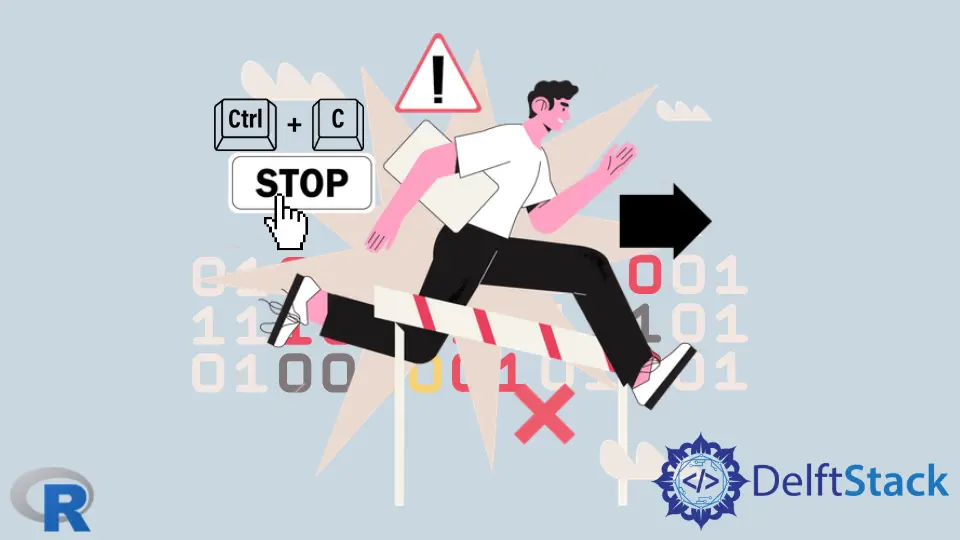
我们大多数人在编写代码时会犯错误并遇到语法错误。我们可以在执行代码后立即纠正其中一些。
本文介绍如何在意外情况下停止运行R代码。它不同于为了调试目的启用或插入计划中的代码执行暂停。
当我们停止运行R代码时,代码的执行中止。我们无法从中间恢复执行,并且必须在修改代码或使用各种调试功能启用/插入计划的暂停后重新运行代码。
使用键盘快捷键停止运行R代码
执行R代码有时可能导致漫长的计算或意外的无限循环。在这种情况下,了解如何停止执行R代码非常重要。
使用键盘命令停止运行代码的方法取决于我们是使用R命令行还是图形用户界面。
- 在“RStudio”中运行代码时,按下Esc键。它也适用于R的图形界面,即Windows的“Rgui”和Mac的“R.APP”。
- 使用R命令行界面运行代码时,按下Ctrl+C。
“Ctrl + C”键盘快捷键是停止运行R代码的可靠工具,可帮助您重新控制R会话并防止不希望的结果。
使用鼠标动作停止运行R代码
使用鼠标暂停代码执行是一种方便且用户友好的选项。停止运行代码的鼠标选项将取决于所使用的软件。
我们将考虑“RStudio”中的选项。它适用于Windows、Mac和Linux。
如果您使用“RStudio”,可以使用鼠标停止代码执行。按照以下步骤操作:
-
在“RStudio”脚本编辑器中编写或运行您的R代码。
-
当代码正在运行时,在控制台窗格中查找“停止”按钮。它以一个红色的正方形来表示。
-
点击“停止”按钮以中断代码执行。
以下是在“RStudio”中使用“停止”按钮的示例:
# Simulating a time-consuming operation
for (i in 1:1000000) {
sqrt(i)
}
当此代码正在运行时,请点击控制台窗格中的“停止”按钮。 “RStudio”将停止执行代码。
在“RStudio”中找到的“停止”按钮提供了一种简单且用户友好的暂停R代码执行的方法。此功能使用户能够掌控自己的R会话,并防止因代码运行时间过长或包含错误而导致的潜在问题。
何时使用键盘快捷键或鼠标停止代码执行取决于您的偏好和具体情境。
-
键盘快捷键(“Ctrl + C”):在R控制台或其他基于终端的环境中工作时,这种方法非常方便。它快速且适用于各种情况。
-
鼠标操作(“停止”按钮):如果您正在使用“RStudio”并使用脚本编写或运行代码,请使用控制台窗格中的“停止”按钮来中断代码执行。当您的R代码在非交互式控制台中运行的脚本中时,这尤其有用。
